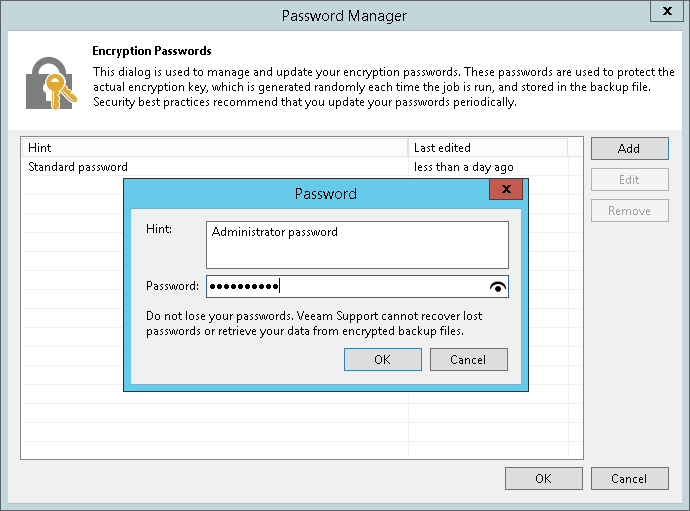パスワードの作成
Password Managerを使用して、1つ以上のパスワードを作成することができます。
新しいパスワードを作成するには、次の手順を実行します。
- メインメニューで、[Manage Passwords]を選択します。または、ジョブのプロパティを使用して新しいパスワードを作成することもできます。
- [Home]ビューを開きます。
- インベントリペインで、[Jobs]を選択します。
- 作業領域でバックアップジョブまたはバックアップコピージョブを右クリックし、[Edit]を選択します。
- ウィザードの[Storage]のステップ(バックアップジョブの場合)またはウィザードの[Target]のステップ(バックアップコピージョブの場合)で、[Advanced]をクリックします。
- [Storage]タブをクリックします。
- [Advanced Setting]ウィンドウの[Encryption]セクションで[Enable backup file encryption]チェックボックスを選択し、[Manage passwords]リンクをクリックします。
Veeam Backup & ReplicationによりPassword Managerが開かれます。
- Password Managerで[Add]をクリックします。
- [Hint]フィールドで、作成したパスワードのヒントを指定します。パスワードを思い出すのに役立つ、意味のあるヒントを指定することをお勧めします。パスワードのヒントは、暗号化されたファイルをバックアップサーバーにインポートし、このファイルにアクセスするときに表示されます。
- [Password]フィールドにパスワードを入力します。入力したパスワードを表示するには、フィールドの右にある目のアイコンをクリックしたままにします。
|
必ず、作成したパスワードのコピーを安全な場所に保存してください。パスワードを紛失すると、そのパスワードはリストアできなくなります。 |